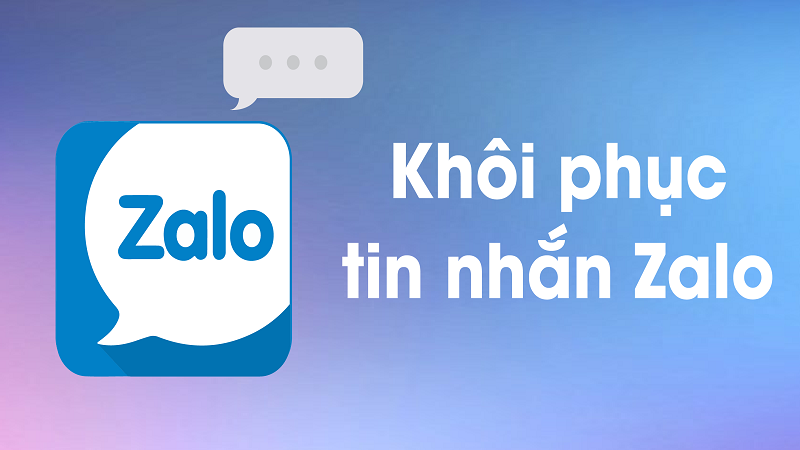Trong quá trình dùng ứng dụng nhắn tin Zalo sẽ có những trường hợp bạn vô tình xóa nhầm các tin nhắn quan trọng đi. Những lúc này ứng dụng Zalo có tính năng hỗ trợ giúp cho người dùng khôi phục cuộc trò chuyện trên Zalo để lấy lại tin nhắn đã xóa trước đó. Vậy cụ thể các cách khôi phục tin nhắn Zalo như thế nào, cùng Zalo-Web.me tìm hiểu chi tiết trong bài viết ngay bên dưới đây nhé!
Cách khôi phục tin nhắn Zalo ở điện thoại iPhone
Với những người dùng đang sử dụng điện thoại iPhone có thể áp dụng nhanh 4 bước sau đây để khôi phục tin nhắn Zalo của mình:
Bước 1: Đăng nhập vào Zalo trên điện thoại iPhone. Tại giao diện của ứng dụng chọn vào biểu tượng Thêm (dấu ba chấm ở phía góc dưới bên phải màn hình hiển thị). Sau đó, nhấn vào mục Cài đặt ở góc phải
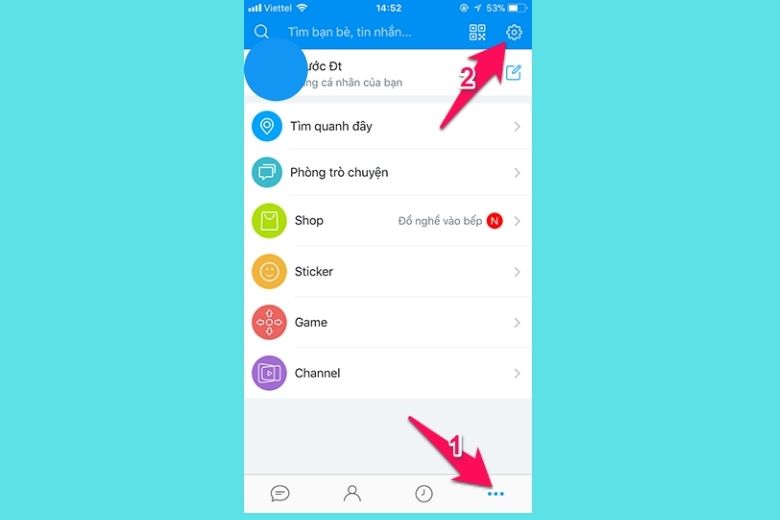
Bước 2: Nhấn vào mục Tin nhắn -> Tìm và chọn vào mục Sao lưu và khôi phục
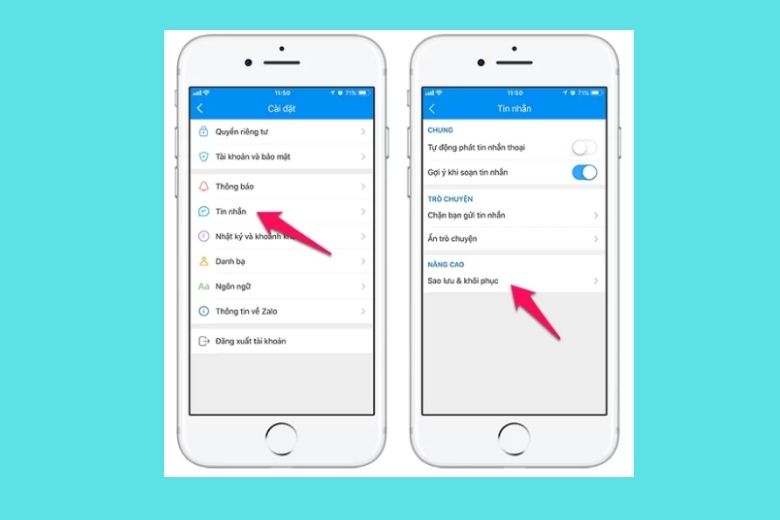
Bước 3: Xác nhận khôi phục bằng cách nhấn vào mục Khôi phục tin nhắn (ô màu xanh)
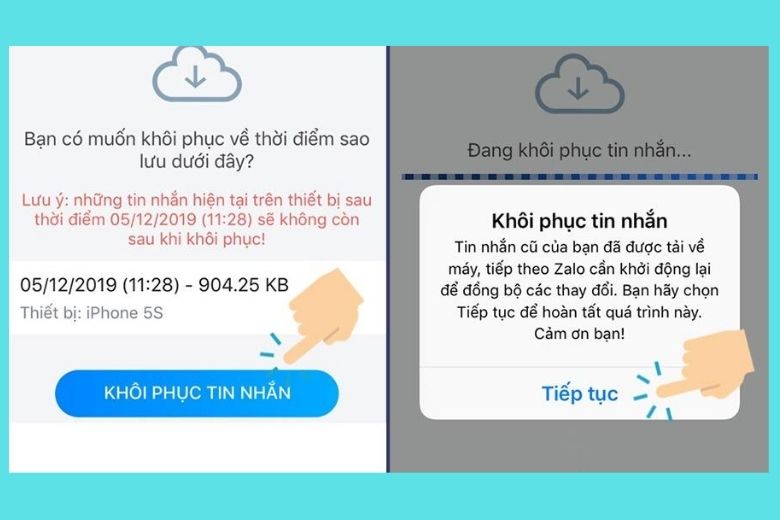
Bước 4: Quá trình khôi phục tin nhắn sau đó sẽ mất vài giây. Khi đã hoàn tất thì ứng dụng Zalo sẽ tự thoát ra, màn hình lúc này sẽ hiện lên thông báo đã khôi phục xong. Bạn nhấn vào mục Tiếp tục. Ứng dụng sẽ tự thoát ra và lúc này bạn chỉ cần mở lại Zalo, vào phần chat và xem tin nhắn đã được phục hồi trở lại.
Cách khôi phục tin nhắn Zalo trên iPhone này chỉ mất 4 bước đơn giản là những tin nhắn vô tình xóa đi sẽ nhanh chóng phục hồi trở lại cho bạn rất tiện lợi.
Xem thêm: Hướng dẫn các cách đăng nhập Zalo trên máy tính chi tiết
Hướng dẫn khôi phục tin nhắn Zalo ở điện thoại Android
Với những người dùng sử dụng điện thoại Android thì có thể áp dụng cách khôi phục tin nhắn Zalo sau đây:
Sao lưu tin nhắn
Trước khi khôi phục tin nhắn đã xóa trên Zalo thông qua điện thoại Android thì bạn cũng cần sao lưu tin nhắn của mình. Cách sao lưu tin nhắn Zalo trên điện thoại Android được tiến hành theo các bước:
Bước 1: Đăng nhập vào ứng dụng Zalo trên điện thoại sử dụng hệ điều hành Android. Chọn vào biểu tượng Thêm (góc dưới bên phải màn hình hiển thị) sau đó nhấn tiếp vào hình bánh răng Cài đặt.
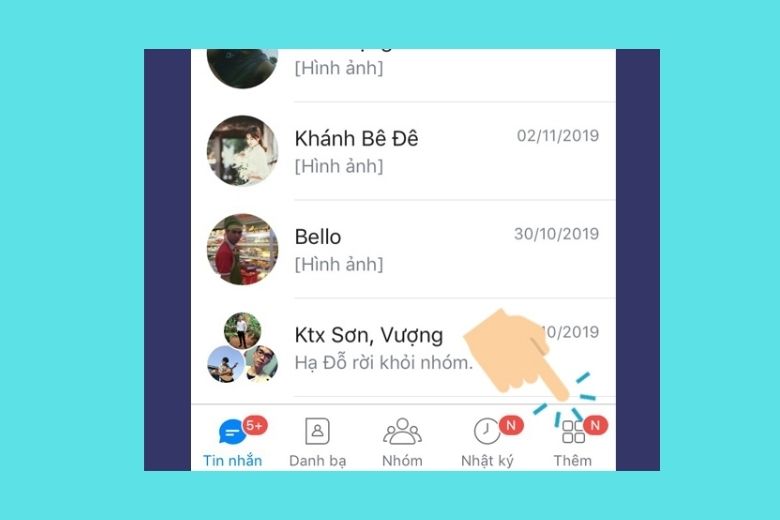
Bước 2: Tại giao diện cài đặt nhấn chọn Tin nhắn -> Kéo xuống dưới tìm chọn mục Sao lưu và khôi phục -> Bấm tiếp vào mục Tiến hành sao lưu.
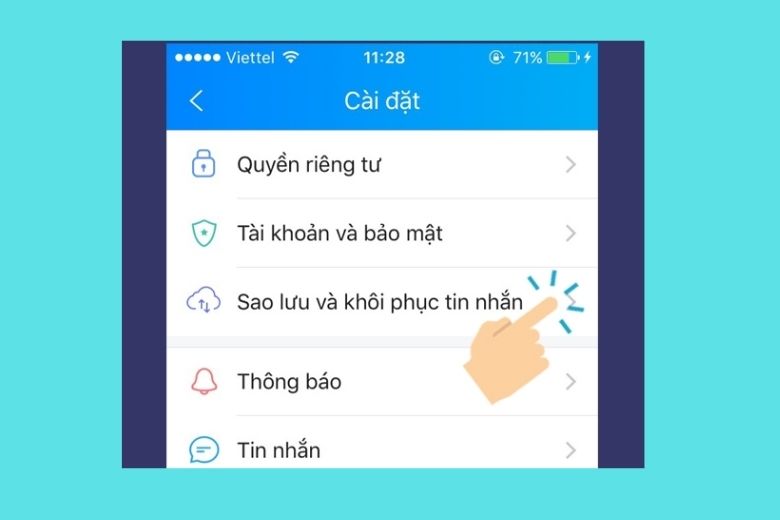
Cách lấy lại tin nhắn Zalo đã xóa trên điện thoại Android
Sau khi đã sao lưu xong tin nhắn thì để khôi phục tin nhắn Zalo bạn tiếp tục thực hiện 3 bước sau:
Bước 1: Đăng nhập vào Zalo tương tự như các bước đã làm trước đó -> Bấm chọn vào cài đặt -> Vào mục Sao lưu và khôi phục tin nhắn.
Bước 2: Tại đây bạn tiếp tục chọn vào mục Khôi phục tin nhắn -> Xác nhận để khôi phục tin nhắn.
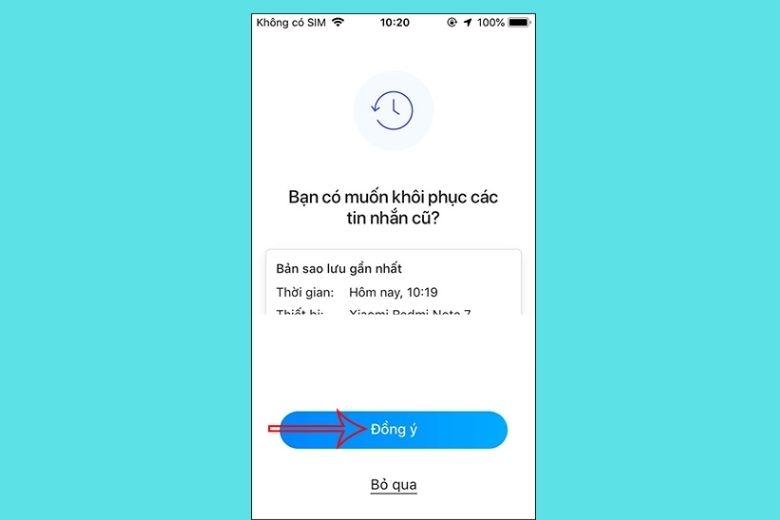
Bước 3: Hệ thống lúc này sẽ thông báo rằng Zalo sẽ tự động thoát để hoàn tất quá trình sao lưu tin nhắn, yêu cầu bạn nhấn chọn vào mục Tiếp tục để thoát ra. Sau đó, bạn chỉ cần mở lại ứng dụng Zalo một lần nữa là có thể vào xem những tin nhắn đã lỡ xóa trước đó trong cuộc trò chuyện của mình
Cách khôi phục cuộc trò chuyện trên Zalo bằng máy tính/ laptop
Tương tự như cách khôi phục tin nhắn Zalo thực hiện ở trên điện thoại thì bạn cũng có thể lấy lại những tin nhắn đã lỡ xóa đi ngay trên máy tính/ laptop của mình:
Cách sao lưu tinh nhắn Zalo trên máy tính
Bước 1: Mở ứng dụng Zalo PC trên máy tính -> Ở trên thanh công cụ phía trái màn hình bạn nhấn chọn vào biểu tượng bánh răng Cài đặt -> Kéo chuột tìm kiếm mục Sao lưu/Khôi phục và sau đó chọn vào Sao lưu dữ liệu.
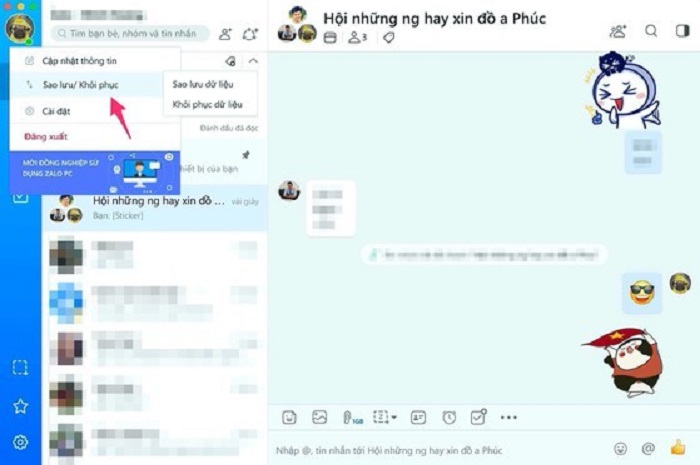
Bước 2: Bạn chọn vào mục cần sao lưu như là tin nhắn văn bản, hình ảnh, video,… Trong trường hợp bạn muốn thay đổi thư mục lưu trữ file sao lưu thì nhấp vào chọn Thay đổi và tiến hành chọn lại nơi lưu trữ trên thiết bị
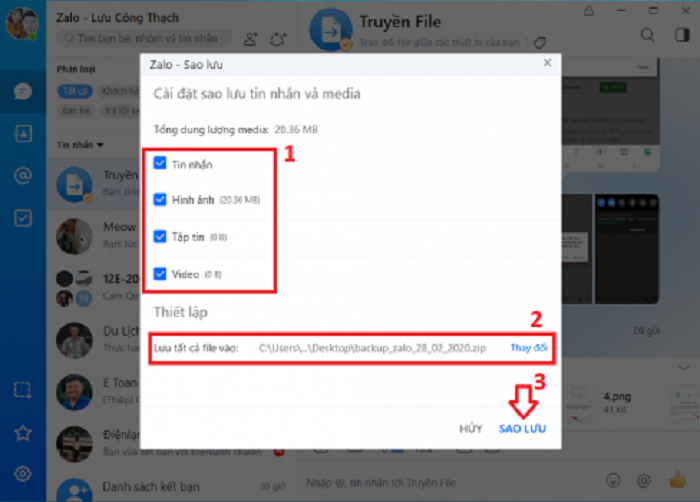
Bước 3: Sau khi đã chọn các mục sao lưu phù hợp -> Bấm Sao lưu để hệ thống bắt đầu tiến hành sao lưu tin nhắn trên máy tính cho bạn
Bước 4: Quá trình sao lưu sẽ diễn ra nhanh hay chậm tùy thuộc dung lượng dữ liệu cần được sao lưu. Sau khi hệ thống thực hiện xong sẽ gửi thông báo sao lưu thành công, lúc này bạn nhấn vào nút Đóng để tắt cửa sổ đi. Vậy là hoàn thành các bước sao lưu thông tin Zalo trên máy tính/ laptop rồi
Khôi phục tin nhắn Zalo trên máy tính như thế nào?
Cách khôi phục tin nhắn Zalo trên máy tính/ laptop lúc này sẽ được thực hiện thông qua 4 bước:
Bước 1: Bạn cần tiến hành sao chép file sao lưu trước đó sang vị trí muốn sao lưu dữ liệu Zalo.
Bước 2: Nhấn vào biểu tượng bánh răng trên thanh công cụ -> Kéo chuột tìm kiếm mục Sao lưu/khôi phục và chọn vào mục Khôi phục dữ liệu.
Bước 3: Trên giao diện Khôi phục dữ liệu, lúc này bạn nhấn vào mục Chọn tập tin rồi tìm đến nơi lưu trữ file sao lưu -> Nhấn Open để mở ra.
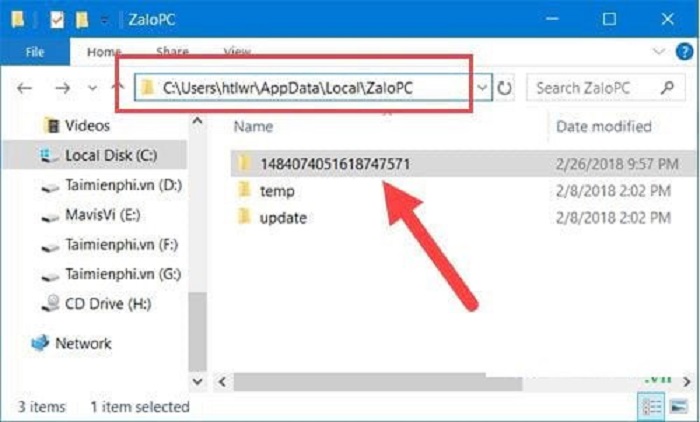
Bước 4: Tiếp tục nhấn vào nút Khôi phục và đợi quá trình khôi phục dữ liệu trên ứng dụng diễn ra. Khi khôi phục dữ liệu Zalo hoàn tất bạn chỉ cần nhấn nút Đóng là xong. Lúc này hãy vào lại cuộc trò chuyện và kiểm tra sẽ thấy tin nhắn đã xóa được khôi phục trở lại.
Hướng dẫn lấy lại tin nhắn Zalo khi chưa sao lưu
Thông thường vơi những tin nhắn chưa được sao lưu trong một khoảng thời gian cách xa với hiện tại sẽ không thể khôi phục, lấy lại được. Tuy nhiên nếu như tin nhắn đã xóa không sao lưu trong thời gian 1 ngày thì bạn vẫn có thể khôi phục tin nhắn Zalo thông qua các bước:
Bước 1: Mở ứng dụng Zalo trên thiết bị -> Nhấp vào mục Cài đặt -> chọn mục Tin nhắn
Bước 2: Chọn tiếp vào mục Sao lưu và khôi phục
Bước 3: Tiếp tục nhấn chọn Tự động sao lưu -> Bấm Sao lưu
Bước 4: Nhấn Khôi phục tin nhắn -> Nhấn vào ô Khôi phục tin nhắn ở phía dưới để xác nhận
Bước 5: Chờ một lúc để hệ thống tiến hành thực hiện khôi phục dữ liệu cho bạn. Sau đó, bạn chỉ cần khởi động lại Zalo và nhấn Tiếp tục để hoàn thành.
Xem thêm: Cách kết bạn Zalo không cần đồng ý, thử ngay nhé!
Cách khôi phục tin nhắn Zalo trên điện thoại khác như thế nào?
Nếu bạn vừa bị mất điện thoại hoặc đã đổi sang sử dụng điện thoại mới và muốn khôi phục lại những tin nhắn Zalo trước kia thì có thể tham khảo cách khôi phục tin nhắn Zalo với 4 bước dưới đây:
Bước 1: Mở ứng dụng và đăng nhập vào tài khoản Zalo của bạn trên thiết bị mới
Bước 2: Chọn vào biểu tượng dấu 3 chấm (ở góc phải bên dưới) -> Chọn tiếp vào biểu tượng hình răng cưa Cài đặt (bên trên góc phải của màn hình)
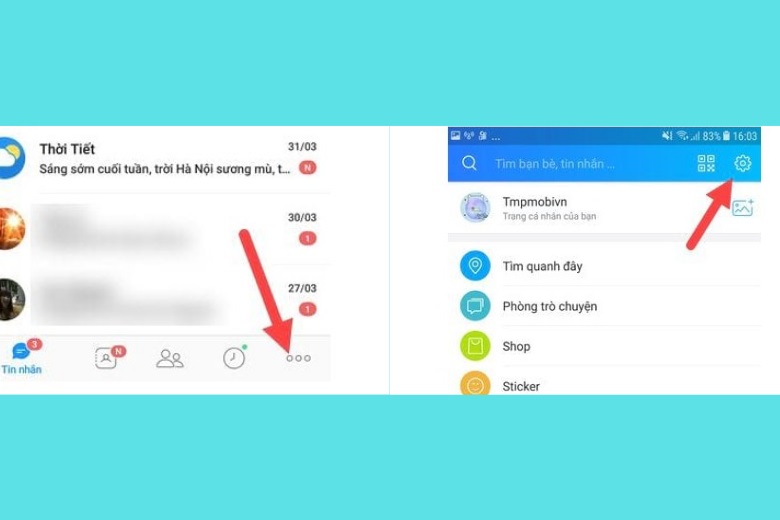
Bước 3: Trong mục Cài đặt chọn vào Tin nhắn. Tiếp đến chọn Sao lưu và khôi phục nâng cao -> Nhấn chọn vào mục Khôi phục tin nhắn.
Bước 4: Tiếp theo bạn chọn phiên bản sao lưu cũ có trong tài khoản của mình và thực hiện nhấn Khôi phục tin nhắn -> Chọn Tiếp tục để hoàn thành.
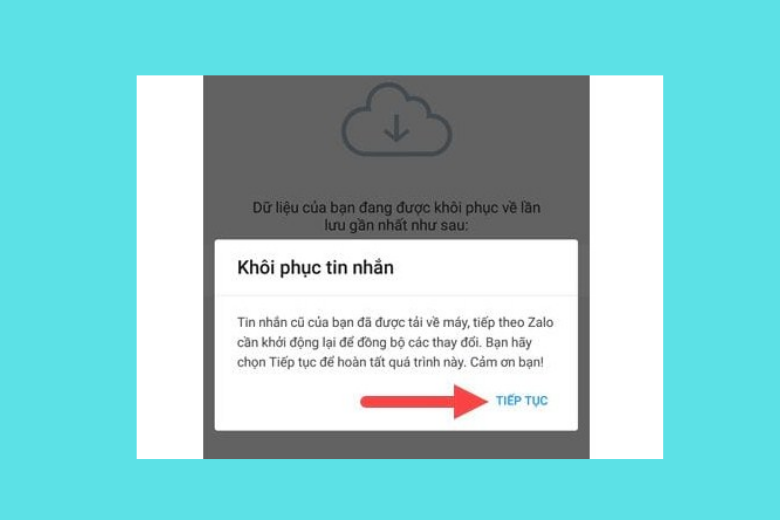
Dùng phần mềm khôi phục tin nhắn Zalo
Đối với những người sử dụng điện thoại iPhone mặc dù đã xóa tin nhắn Zalo đi nhưng chúng vẫn còn tồn tại ở trên thiết bị cho đến khi bị thay thế bằng tin nhắn mới. Do đó nếu như bạn sử dụng những phần mềm: Tenorshare iPhone Data Recovery, PhoneRescue by iMobile, WonderShare Dr.Fone for iOS,.. Thì sẽ có thể cho phép bạn khôi phục lại dữ liệu Zalo nhanh chóng mà không cần thao tác nhiều bước.
Hy vọng qua những cách khôi phục tin nhắn Zalo vừa đơn giản, dễ thực hiện và cho hiệu quả nhanh chóng trên đây hữu ích với bạn. Hãy thường xuyên sao lưu tin nhắn Zalo của tài khoản để có thể dễ dàng khôi phục tin nhắn trong những trường hợp cần thiết bạn nhé. Đừng quên đón đọc thêm nhiều chia sẻ kiến thức bổ ích khác liên quan đến các tính năng, cách sử dụng Zalo trên trang của chúng tôi nhé!